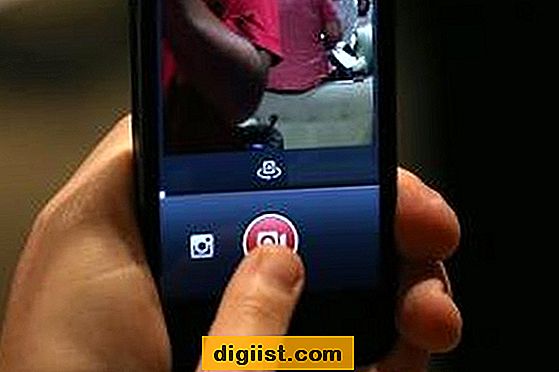La modifica della quantità di RAM video sul sistema è solitamente necessaria solo dopo l'installazione di una nuova scheda video. È una buona idea eseguire il flashing (o aggiornare) il BIOS dopo aver installato il nuovo hardware per garantire la massima compatibilità, ma consideralo un secondo passaggio. Il BIOS sulla maggior parte dei computer HP Pavilion offre un po' di flessibilità per quanto riguarda le impostazioni video e la quantità di cache video disponibile; se non puoi regolare queste impostazioni in base alle tue preferenze, dovrai aggiornare il BIOS alla versione più recente.
Modifica della RAM video
Passo 1
Spegni il tuo sistema. Riaccendilo, premendo ripetutamente "F2" non appena premi il pulsante di accensione. Questo ti darà accesso al BIOS su un sistema HP costruito prima del 2006; se hai aggiornato la scheda madre sul tuo sistema o cambiato il processore, dovrai visitare il sito Web del produttore o controllare il materiale di riferimento incluso per trovare la chiave di accesso al BIOS.
Passo 2
Premere il tasto freccia destra per accedere al menu Avanzate del programma di configurazione del BIOS. Premere il tasto freccia giù per scorrere il menu fino a evidenziare Memoria video. Quindi premi il tasto "Invio" per accedere al sottomenu. Evidenzia il valore che desideri utilizzare e premi nuovamente "Invio" per accettare la modifica.
Premere il tasto "F5" per salvare le impostazioni e uscire. Il computer si riavvierà e applicherà le nuove impostazioni della memoria video.
Aggiornamento del BIOS
Passo 1
Visita l'assistenza HP e scarica il programma di aggiornamento del BIOS HP Pavilion (vedi Risorse). Non tutte le versioni del BIOS originale per Pavilion includevano un'opzione di memoria video, quindi dovrai aggiornare il BIOS per aggiungere l'opzione. Se hai appena inserito una nuova scheda video, si consiglia un aggiornamento del BIOS. Scegli il tuo modello dalla pagina di supporto HP e digita "Aggiornamento BIOS" nella barra di ricerca. Fare clic sul collegamento per scaricare il file di aggiornamento del BIOS.
Passo 2
Inserisci un floppy disk nell'unità del tuo Pavilion. Apri Risorse del computer. Fare clic con il pulsante destro del mouse sull'unità floppy (A:) e scegliere Formato dal menu. Fare clic sulla casella di controllo accanto a Copia solo file di sistema e quindi fare clic su "OK".
Passaggio 3
Individua il file autoestraente dell'utilità BIOS scaricato. Fare doppio clic su di esso e fare clic per accettare i termini del contratto di licenza. Il programma copia tutti i file necessari sull'unità floppy.
Lascia il dischetto nell'unità e riavvia il computer. Il sistema cerca automaticamente nel floppy i file di avvio e il programma di utilità flash BIOS verrà eseguito. Assicurati che il programma del BIOS corrisponda al tuo ID di sistema e premi "Y" per iniziare. Al termine dell'installazione, espellere il disco floppy prima che il computer si riavvii. Apparirà un messaggio di errore di checksum. Premere "F1" per accedere al programma BIOS, quindi premere "F5" per ripristinare le impostazioni predefinite. Premere "F10" per salvare ed uscire, quindi riavviare. Ora puoi accedere al BIOS in qualsiasi momento e modificare la tua memoria video come descritto nella Sezione 1.

![È tempo di un nuovo PC (o puoi rendere più veloce quello esistente)? [Infografica]](http://digiist.com/img/103866/is-it-time-for-a-new-pc-or-can-you-make-your-existing-one-faster-infographic-103866.jpg)